

Benvenuto nel forum del canale Youtube Gentiluomo Digitale.
Ti ricordiamo che la partecipazione a queste discussioni comporta l’implicita accettazione delle
N. B. Se dopo la registrazione non ti arrivasse la mail di conferma puoi effettuare comunque la procedura password smarrita per ricevere la mail che ti consentirà di impostarla ed accedere al forum.
windows11 X-lite 24H2
Cita da Darkness su 12 Luglio 2024, 22:57@maxpol,
Prova a dare un'occhiata a questo link che spiega come impostare il browser Edge a forzare l'uso della GPU dedicata.
https://angolodiwindows.com/2018/06/forzare-microsoft-edge-gpu-migliore/
Spero possa esserti di aiuto.
Prova a dare un'occhiata a questo link che spiega come impostare il browser Edge a forzare l'uso della GPU dedicata.
Come forzare Microsoft Edge (e non solo) ad usare la GPU migliore
Spero possa esserti di aiuto.
Cita da maxpol su 12 Luglio 2024, 23:05mille grazie Darkness
finisco di scansionare i FileSystem con Wise Register Cleaner (sempre suggerito dal Boss in uno dei suoi video) e vado ad approfondire l'ottimizzazione della GPU che mi hai indicato.
Voglio inoltre scaricare Chrome su questo PC per vedere come vanno i video
seguiranno i risultati
mille grazie Darkness
finisco di scansionare i FileSystem con Wise Register Cleaner (sempre suggerito dal Boss in uno dei suoi video) e vado ad approfondire l'ottimizzazione della GPU che mi hai indicato.
Voglio inoltre scaricare Chrome su questo PC per vedere come vanno i video
seguiranno i risultati
Cita da Kris su 12 Luglio 2024, 23:37Cita da Darkness su 12 Luglio 2024, 22:25Ciao @maxpol,
la CPU al 100% ce l'hai solo quando visioni un video? una prova rapida che puoi fare sarebbe provare a visualizzare il video con altro browser, credo il problema possa risiedere in Firefox e nella gestione dei flussi video.
Io proverei come detto da Darkness di provare un altro browser.
Controlla anche le impostazioni acceleratore hardware del browser.
Oltre ad utilizzare il task manager per monitorare CPU hai provato anche un software come Hwinfo?
Cita da Darkness su 12 Luglio 2024, 22:25Ciao @maxpol,
la CPU al 100% ce l'hai solo quando visioni un video? una prova rapida che puoi fare sarebbe provare a visualizzare il video con altro browser, credo il problema possa risiedere in Firefox e nella gestione dei flussi video.
Io proverei come detto da Darkness di provare un altro browser.
Controlla anche le impostazioni acceleratore hardware del browser.
Oltre ad utilizzare il task manager per monitorare CPU hai provato anche un software come Hwinfo?
Cita da maxpol su 13 Luglio 2024, 23:07ho aperto il link suggerito da Darkness ma non sono riuscito a fare molto poichè i menu proposti dal mio PC (windows 11 lite) sono differenti da quelli indicati dal sito (windows 10).
Per quanto riguarda i suggerimenti di Kris devo ammettere che la mia preparazione informatica è molto limitata e pur aprendo Hwinfo... non sono in grado di interpretare i numeri che mi mostra. Idem per l'acceleratore hardware del browser.
ho aperto il link suggerito da Darkness ma non sono riuscito a fare molto poichè i menu proposti dal mio PC (windows 11 lite) sono differenti da quelli indicati dal sito (windows 10).
Per quanto riguarda i suggerimenti di Kris devo ammettere che la mia preparazione informatica è molto limitata e pur aprendo Hwinfo... non sono in grado di interpretare i numeri che mi mostra. Idem per l'acceleratore hardware del browser.
Cita da Kris su 15 Luglio 2024, 13:43Ho trovato questo per Chrome prova così:
erificare se l’accelerazione hardware è abilitata in Chrome
Per controllare se l’accelerazione hardware fosse attiva o meno in Chrome è sufficiente digitare
chrome://gpunella barra degli indirizzi.Sotto al paragrafo Graphics Feature Status, in corrispondenza della maggior parte delle voci (Canvas, Flash, Flash Stage3D, Flash Stage3D Baseline profile, Compositing
Multiple Raster Threads, Native GpuMemoryBuffers, Rasterization, Video Decode, Video Encode, VPx Video Decode, WebGL) si dovrà leggere l’indicazione di colore verde Hardware accelerated.
Non è fondamentale che qualche voce mostri la dizione “Software only, Hardware acceleration disabled“: ciò dipende dal driver utilizzato e dalle caratteristiche della scheda video.
È comunque importante che la maggior parte delle funzionalità e in particolare Canvas, Flash, Compositing, Multiple Raster Threads, Video Decode, Video Encode e WebGL, siano indicate come attive (Hardware accelerated).Nel caso in cui tutte le funzionalità legate all’accelerazione hardware in Chrome risultassero disattivate, è bene procedere con una serie di controlli.
Come abilitare l’accelerazione hardware in Chrome
Digitando
chrome://settingsnella barra degli indirizzi di Chrome quindi cliccando su Avanzate in fondo alla pagina delle impostazioni, scorrendo si troverà l’opzione Usa accelerazione hardware quando possibile.
Tale “interruttore” dovrà essere necessariamente attivato e, nel caso in cui lo fosse già ma le varie funzionalità viste in precedenza risultassero disabilitate, si può proseguire con alcuni tentativi.In primis, si può digitare
chrome://flagsnella barra degli indirizzi quindi cliccare sul pulsante Abilita in corrispondenza di Override software rendering list.
Anche in questo caso, per rendere effettiva la modifica bisognerà acconsentire al riavvio del browser.
Tornati in Chrome, digitandochrome://gpunella barra degli indirizzi, l’accelerazione hardware dovrebbe risultare – almeno per larga parte – abilitata.Se, di contro, gran parte delle funzionalità legate all’accelerazione hardware dovessero risultare ancora disabilitate, il problema è riconducibile alla versione dei driver della scheda video che si sta utilizzando.
Il suggerimento è quello di procedere con l’aggiornamento del driver della scheda video alla versione più aggiornata sPer disattivare l’accelerazione hardware in Chrome, anche temporaneamente, basta portarsi nelle impostazioni del browser e disabilitare l’opzione Usa accelerazione hardware quando possibile, già vista poco fa.
Ho trovato questo per Chrome prova così:
erificare se l’accelerazione hardware è abilitata in Chrome
Per controllare se l’accelerazione hardware fosse attiva o meno in Chrome è sufficiente digitare chrome://gpu nella barra degli indirizzi.
Sotto al paragrafo Graphics Feature Status, in corrispondenza della maggior parte delle voci (Canvas, Flash, Flash Stage3D, Flash Stage3D Baseline profile, Compositing
Multiple Raster Threads, Native GpuMemoryBuffers, Rasterization, Video Decode, Video Encode, VPx Video Decode, WebGL) si dovrà leggere l’indicazione di colore verde Hardware accelerated.
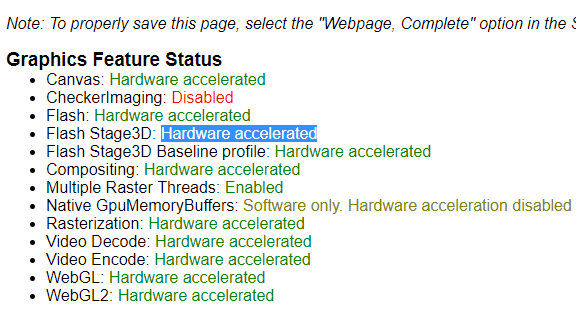
Non è fondamentale che qualche voce mostri la dizione “Software only, Hardware acceleration disabled“: ciò dipende dal driver utilizzato e dalle caratteristiche della scheda video.
È comunque importante che la maggior parte delle funzionalità e in particolare Canvas, Flash, Compositing, Multiple Raster Threads, Video Decode, Video Encode e WebGL, siano indicate come attive (Hardware accelerated).
Nel caso in cui tutte le funzionalità legate all’accelerazione hardware in Chrome risultassero disattivate, è bene procedere con una serie di controlli.
Come abilitare l’accelerazione hardware in Chrome
Digitando chrome://settings nella barra degli indirizzi di Chrome quindi cliccando su Avanzate in fondo alla pagina delle impostazioni, scorrendo si troverà l’opzione Usa accelerazione hardware quando possibile.
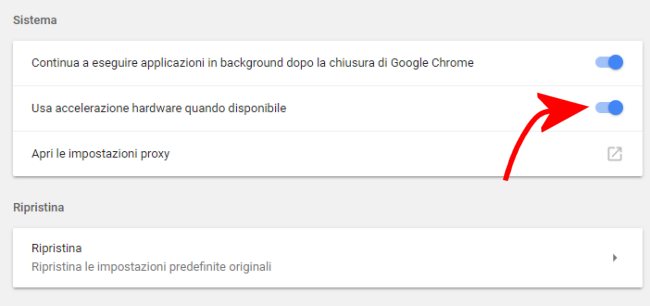
Tale “interruttore” dovrà essere necessariamente attivato e, nel caso in cui lo fosse già ma le varie funzionalità viste in precedenza risultassero disabilitate, si può proseguire con alcuni tentativi.
In primis, si può digitare chrome://flags nella barra degli indirizzi quindi cliccare sul pulsante Abilita in corrispondenza di Override software rendering list.
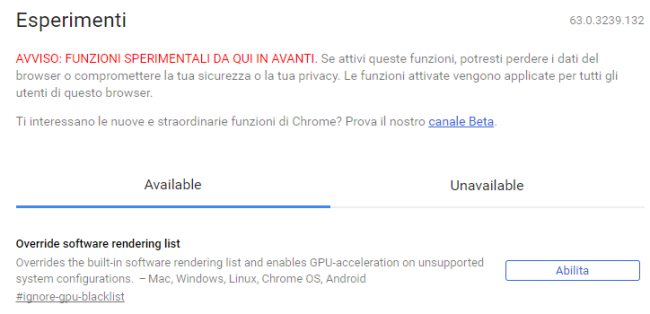
Anche in questo caso, per rendere effettiva la modifica bisognerà acconsentire al riavvio del browser.
Tornati in Chrome, digitando chrome://gpu nella barra degli indirizzi, l’accelerazione hardware dovrebbe risultare – almeno per larga parte – abilitata.
Se, di contro, gran parte delle funzionalità legate all’accelerazione hardware dovessero risultare ancora disabilitate, il problema è riconducibile alla versione dei driver della scheda video che si sta utilizzando.
Il suggerimento è quello di procedere con l’aggiornamento del driver della scheda video alla versione più aggiornata s
Per disattivare l’accelerazione hardware in Chrome, anche temporaneamente, basta portarsi nelle impostazioni del browser e disabilitare l’opzione Usa accelerazione hardware quando possibile, già vista poco fa.
Cita da maxpol su 16 Luglio 2024, 8:51wow! grazie per la mega risposta.
In serata proverò a mettere in pratica il tuo consiglio
wow! grazie per la mega risposta.
In serata proverò a mettere in pratica il tuo consiglio
Cita da maxpol su 16 Luglio 2024, 22:48Ricordo che riscontro il problema della mancanza di sincronizzazione tra video e audio solo su firefox
Chrome riproduce perfettamente i video. (prove effettuate sempre sullo stesso video)
Pertanto, anzichè verificare le impostazioni di Chrome, ho provato a modificare quelle di Firefox:
In Impostazioni ho deselezionato la casella "Utilizza le impostazione predefinite" e l'opzione "Utilizza l'accelerazione hardwere quando disponibile" (opzione visualizzata dopo la prima deselezione)
Il risultato è stato un sensibile miglioramento della riproduzione del video.
Questo mi porta a pensare che ci sia un problema di compatibilità tra Firefox e la scheda video... o sbaglio?
note: non vedo "avanzate" nel menu di impostazioni di Chrome
Ricordo che riscontro il problema della mancanza di sincronizzazione tra video e audio solo su firefox
Chrome riproduce perfettamente i video. (prove effettuate sempre sullo stesso video)
Pertanto, anzichè verificare le impostazioni di Chrome, ho provato a modificare quelle di Firefox:
In Impostazioni ho deselezionato la casella "Utilizza le impostazione predefinite" e l'opzione "Utilizza l'accelerazione hardwere quando disponibile" (opzione visualizzata dopo la prima deselezione)
Il risultato è stato un sensibile miglioramento della riproduzione del video.
Questo mi porta a pensare che ci sia un problema di compatibilità tra Firefox e la scheda video... o sbaglio?
note: non vedo "avanzate" nel menu di impostazioni di Chrome
Cita da maxpol su 19 Luglio 2024, 23:04ho seguito i consigli di Kris e la videata di Chrome è la seguente:
Graphics Feature Status
=======================
* Canvas: Software only, hardware acceleration unavailable
* Canvas out-of-process rasterization: Disabled
* Direct Rendering Display Compositor: Disabled
* Compositing: Software only. Hardware acceleration disabled
* Multiple Raster Threads: Enabled
* OpenGL: Disabled
* Rasterization: Software only. Hardware acceleration disabled
* Raw Draw: Disabled
* Skia Graphite: Disabled
* Video Decode: Software only. Hardware acceleration disabled
* Video Encode: Software only. Hardware acceleration disabled
* Vulkan: Disabled
* WebGL: Software only, hardware acceleration unavailable
* WebGL2: Software only, hardware acceleration unavailable
* WebGPU: Software only, hardware acceleration unavailable
* WebNN: DisabledProblems Detected
=================
* WebGPU has been disabled via blocklist or the command line.
Disabled Features: webgpu* WebGL2 has been disabled via blocklist or the command line.
Disabled Features: webgl2* Accelerated rasterization has been disabled, either via blocklist, about:flags or the command line.
Disabled Features: rasterization* Accelerated video encode has been disabled, either via blocklist, about:flags or the command line.
Disabled Features: video_encode
Mi sembra proprio che ci sia un problema!
Inserendo il comando "
chrome://settings" il risultato è l'accesso alle impostazioni di Chromedove nn vedo "impostazioni avanzate" bensì il menù di personalizzazione di Chrome con "sincronizzazione", "gestione account", "personalizza", "importa"
ho seguito i consigli di Kris e la videata di Chrome è la seguente:
Graphics Feature Status
=======================
* Canvas: Software only, hardware acceleration unavailable
* Canvas out-of-process rasterization: Disabled
* Direct Rendering Display Compositor: Disabled
* Compositing: Software only. Hardware acceleration disabled
* Multiple Raster Threads: Enabled
* OpenGL: Disabled
* Rasterization: Software only. Hardware acceleration disabled
* Raw Draw: Disabled
* Skia Graphite: Disabled
* Video Decode: Software only. Hardware acceleration disabled
* Video Encode: Software only. Hardware acceleration disabled
* Vulkan: Disabled
* WebGL: Software only, hardware acceleration unavailable
* WebGL2: Software only, hardware acceleration unavailable
* WebGPU: Software only, hardware acceleration unavailable
* WebNN: Disabled
Problems Detected
=================
* WebGPU has been disabled via blocklist or the command line.
Disabled Features: webgpu
* WebGL2 has been disabled via blocklist or the command line.
Disabled Features: webgl2
* Accelerated rasterization has been disabled, either via blocklist, about:flags or the command line.
Disabled Features: rasterization
* Accelerated video encode has been disabled, either via blocklist, about:flags or the command line.
Disabled Features: video_encode
Mi sembra proprio che ci sia un problema!
Inserendo il comando "chrome://settings" il risultato è l'accesso alle impostazioni di Chromedove nn vedo "impostazioni avanzate" bensì il menù di personalizzazione di Chrome con "sincronizzazione", "gestione account", "personalizza", "importa"
